win10无法读取光盘的解决方法 win10无法读取光盘怎么办
更新时间:2023-07-06 10:51:55作者:zheng
有些用户在使用win10电脑的时候发现电脑在接入光驱之后却还是无法正常读取光盘,今天小编给大家带来win10无法读取光盘的解决方法,有遇到这个问题的朋友,跟着小编一起来操作吧。
解决方法:
1、按住键盘的“Win+R”快捷组合键,调出“运行”对话框。
2、在运行对话窗口中的打开(O)栏输入“Services.msc”命令,然后在点击“确定”按钮。

3、在弹出的服务对话窗口中找到服务项“Shell Hardware Detection”。
4、鼠标双击此服务项,调出“Shell Hardware Detection”服务的属性对话框。
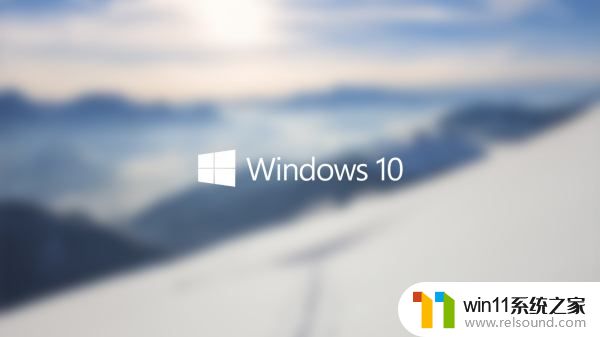
5、在Shell Hardware Detection属性对话窗口中,将“启动类型”设置为“禁用”。
6、设置好以后,然后依次点击“应用”-->“确定”按钮。再重新启动计算机。这个设置就会生效。
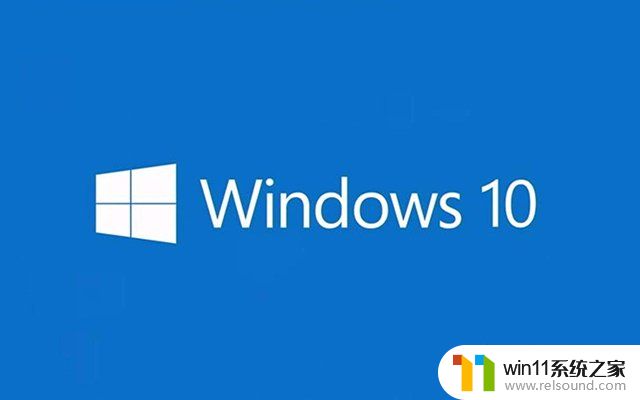
以上就是win10无法读取光盘的解决方法的全部内容,有遇到相同问题的用户可参考本文中介绍的步骤来进行修复,希望能够对大家有所帮助。















